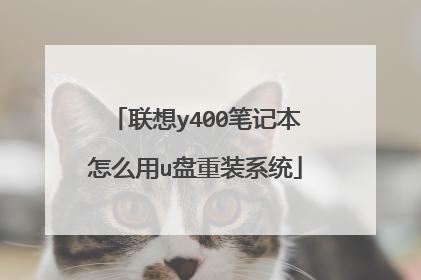联想y400内存条怎么安装
你们知道怎么安装联想y400的内存条吗?下面是我带来联想y400内存条怎么安装的内容,欢迎阅读! 联想y400内存条安装方法一: 找个螺丝刀 观察笔记本D面(也就是底面),找到独立的一块外壳,也就是说可以拆卸下来的部分 用螺丝刀君拧开那块外壳上的螺丝,并拆掉外壳 找到内存插口,把内存条君金手指朝向插口,然后斜着插♂进去 确保插内存的时候是断电状态,最好电池也卸下来。摸内存条之前先用手摸摸金属物体(比如门把)来释放静电 以戴尔Inspiron 灵越 14R为例,如图,拆掉圆圈部位的螺丝就能卸下来方框部位的外壳 买内存之前先用鲁大师检测下你现在的内存条是什么牌子什么频率的,最好买一样的,这样兼容性比较好。并且查清楚你的笔记本型号有几个内存插槽,一般都是2个,不过有些老型号只有一个插槽,这样你想扩容就得买更大容量的 联想y400内存条安装方法二: 1,先将内存条插槽两端的白色固定卡扣扳开。 2,将内存条的金手指对齐内存条插槽的沟槽,并且在方向上要注意金手指的缺口要对准插槽的凸起点。 3,最后缓缓将内存条插入插槽中,若无错误,插槽两端的白色卡扣会因内存条的安装而自动扣到内存条的两侧的凹孔中。 看了“联想y400内存条怎么安装”的内容的人还看: 1. 怎么安装多一条内存条 2. 怎么安装电脑内存条 3. 电脑扩展内存条怎么装进去 4. 台式机如何安装内存条最好 5. 内存条安装后不存在怎么办 6. 笔记本内存如何拆卸安装 7. 电脑怎么取下内存条 8. 笔记本如何拆内存条 9. 怎样用内存卡安装系统 10. 怎样提升电脑内存

联想y400安win7详细教程
联想Y400安装Win7系统步骤如下: 安装系统前的准备工作: 一、将重要的东西先备份到移动硬盘或网盘; 二、8G U盘一个并制作好启动程序; 1、先下载一个U盘启动程序,下载后解压到桌面,插上U盘,打开制作启动程序; 2、制作U盘启动程序界面如下,选择好要安装的U盘、模式选择默认、分配容量默认。然后点一键制作即可成功。 三、下载好Win7系统的Ghost文件。 重装系统步骤如下: 1、准备自带一个U盘,8GB以上容量,然后下载制作好U盘启动,把系统拷贝到U盘Ghost文件夹里面; 2、插上制作好启动盘的U盘并启动电脑,开机后一直按“F2”进入BIOS界面; 3、进入BIOS界面之后切换到“BOOT”,准备设置u盘启动; 4、这里在键盘按下F5/F6键进行上下切换,把“USB HDD”切换到第一选项,设置完成之后在键盘按下F10保存并重新启动; 5、重启之后选择从U盘启动后进入PE会出现如下图所示,移动上下键选择第一个后按回车即可; 6、按回车键后进入如下PE界面,并且会自动弹出一个自动Ghost方框; 7、选择拷贝好在U盘里面的系统,然后在选择将系统安装都C盘后点确定; 8、确定后等进度条满了后重关机重启即可。
尊敬的联想用户您好! 为您提供安装win7系统的方法(视频):http://videoservice.lenovo.com.cn/play_video.php?tid=348为您提供安装win7系统的方法(图文):http://support1.lenovo.com.cn/lenovo/wsi/htmls/detail_12923680733754671.html联想官方U盘安装系统教程链接http://support1.lenovo.com.cn/lenovo/wsi/htmls/detail_13118943866256237.html安装完系统后,请安装相关的驱动,以保证机器的正常运行,为您提供驱动下载链接:http://support1.lenovo.com.cn/lenovo/wsi/Modules/Drive.aspx更多问题您可以咨询联想智能机器人:http://robot.lenovo.com.cn/lenovo/如果没有解决您的问题可以吐槽提出您宝贵的意见,再转人工服务。 期待您满意的评价,感谢您对联想的支持,祝您生活愉快!
参考文章地址: http://ideapad.zol.com.cn/61/160_600128.html 总的来说最重要的步骤是第一部,把boot mode 调整成 Legacy Support 然后用电脑制造一个启动盘,大白菜啊,什么的都行. 然后下载一个ISO或者ghost镜像文件到U盘里面. 后面的就跟装系统是一个样了. 注意: 换系统之前,请前往联想官网,下载Y400的所有驱动文件. 大概是这样,最好了第一步之后才能做剩下的.不然你系统装不进去. 备注:假如系统没有特别需要备份的资料,能够全部重新分区固然最简单. 分区表似乎是有一点不一样的,win7的那个分区表只能最多支持4个主分区. Y400出场的时候主分区好像有五个. 还有就是那个win8的恢复分区,个 人认为不需要了.win7装win8简单得多.
尊敬的联想用户您好! 为您提供安装win7系统的方法(视频):http://videoservice.lenovo.com.cn/play_video.php?tid=348为您提供安装win7系统的方法(图文):http://support1.lenovo.com.cn/lenovo/wsi/htmls/detail_12923680733754671.html联想官方U盘安装系统教程链接http://support1.lenovo.com.cn/lenovo/wsi/htmls/detail_13118943866256237.html安装完系统后,请安装相关的驱动,以保证机器的正常运行,为您提供驱动下载链接:http://support1.lenovo.com.cn/lenovo/wsi/Modules/Drive.aspx更多问题您可以咨询联想智能机器人:http://robot.lenovo.com.cn/lenovo/如果没有解决您的问题可以吐槽提出您宝贵的意见,再转人工服务。 期待您满意的评价,感谢您对联想的支持,祝您生活愉快!
参考文章地址: http://ideapad.zol.com.cn/61/160_600128.html 总的来说最重要的步骤是第一部,把boot mode 调整成 Legacy Support 然后用电脑制造一个启动盘,大白菜啊,什么的都行. 然后下载一个ISO或者ghost镜像文件到U盘里面. 后面的就跟装系统是一个样了. 注意: 换系统之前,请前往联想官网,下载Y400的所有驱动文件. 大概是这样,最好了第一步之后才能做剩下的.不然你系统装不进去. 备注:假如系统没有特别需要备份的资料,能够全部重新分区固然最简单. 分区表似乎是有一点不一样的,win7的那个分区表只能最多支持4个主分区. Y400出场的时候主分区好像有五个. 还有就是那个win8的恢复分区,个 人认为不需要了.win7装win8简单得多.

联想笔记本电脑y400加装固体硬盘如何安装win10系统?
用winpe装系统,现在网上百度一下,到处都是
1.准备好相关工具以后,我们首先就是下载安装并且使用U盘启动制作工具,制作U... 2.制作完成以后,把你下载Win10镜像文件移动到你的U盘里面。3.重启电脑后,按你电脑对应启动按键,进入PE系统。我打开分区工具4.选择你的ssd固态硬盘,我们直接格式化即可。 5.然后我们打开CGI备份还原软件,载入Win10镜像文件。
1.准备好相关工具以后,我们首先就是下载安装并且使用U盘启动制作工具,制作U... 2.制作完成以后,把你下载Win10镜像文件移动到你的U盘里面。3.重启电脑后,按你电脑对应启动按键,进入PE系统。我打开分区工具4.选择你的ssd固态硬盘,我们直接格式化即可。 5.然后我们打开CGI备份还原软件,载入Win10镜像文件。

联想y400用u盘装系统,一直只是屏幕闪烁,没有提示下一步
联想电脑使用u盘安装系统具体操作步骤如下:1、首先将u盘制作成u深度u盘启动盘,重启电脑等待出现开机画面按下启动快捷键,选择u盘启动进入到u深度主菜单,选取“【03】U深度Win2003PE经典版(老机器)”选项,按下回车键确认。2、进入win8PE系统,将会自行弹出安装工具,点击“浏览”进行选择存到u盘中win7系统镜像文件。3、等待u深度pe装机工具自动加载win7系统镜像包安装文件,只需选择安装磁盘位置,然后点击“确定”按钮即可。4、此时在弹出的提示窗口直接点击“确定”按钮。5、随后安装工具开始工作,请耐心等待几分钟。6、完成后会弹出重启电脑提示,点击“是(Y)”按钮即可。7 、此时就可以拔除u盘了,重启系统开始进行安装,无需进行操作,等待安装完成即可,最终进入系统桌面前还会重启一次。

联想y400笔记本怎么用u盘重装系统
制作U盘启动盘准备工具:(W7系统4G U盘,XP系统2G U盘)下载电脑店U盘制作软件,安装软件,启动,按提示制作好启动盘。U盘装系统,你需要先把U盘做成启动盘,然后从网上下载系统,并且把解压后,带GHO的系统复制到已经做好U盘启动盘里面。1.安装系统可以到WIN7旗舰版基地去www.win7qijianban.com/win7/ylmf/2280.html下载最新免费激活的WIN7的操作系统,并且上面有详细的图文版安装教程,可供安装系统时参考。2.看完U盘制作的教程你就会用盘装系统。到电脑店去 http://u.diannaodian.com/jiaocheng/index.html学习如何装系统。适合对电脑BIOS设置非常了解才可以。【【在BIOS界面中找到并进入含有“BIOS”字样的选项,1.“Advanced BIOS Features”2.进入“Advanced BIOS Features”后,找到含有“First”的第一启动设备选项,“First Boot Device”3.“First Boot Device”选项中,选择“U盘”回车即可,配置都设置好后,按键盘上的“F10”键保存并退出,接着电脑会自己重启,剩下的就是自动安装系统。 选择Hard Disk Drives或者Hard Drives BBS Priorities启动方式,进入后,可选U盘启动。 上面是设置BIOS启动的步骤。每台电脑BIOS设置不一样,你可以参考一下。学会了,你就可以用U盘装系统。
1、首先需要准备一个大概4G的U盘,因为系统大概有2G多。 2、然后可以使用老毛桃U盘启动盘制作工具制作成启动U盘。 3、然后拷贝系统文件到U盘中,插入电脑,进入U盘启动项,然后安装系统即可。
1、首先需要准备一个大概4G的U盘,因为系统大概有2G多。 2、然后可以使用老毛桃U盘启动盘制作工具制作成启动U盘。 3、然后拷贝系统文件到U盘中,插入电脑,进入U盘启动项,然后安装系统即可。